有很多原因可能导致iPhoto缺少照片。 例如,如果您误删除了iPhoto,或者清空了iPhoto回收站,则无法在此处看到iPhoto库照片。 此外,由于系统错误,iPhoto崩溃,iPhoto无法响应或其他问题,iPhoto照片可能会消失。
如果您的 Time Machine 在删除 iPhoto 图库时打开,您可以从 Time Machine 备份免费恢复 Mac 上的 iPhoto。 恢复的照片将在原来的地方。 因此,您可以前往“主页/图片/iPhoto 库”查看 iPhoto 库恢复的照片。 否则,您需要通过以下 3 种方法在没有 Time Machine 的情况下从 Mac 上的 iPhoto 恢复照片。

在Mac上恢复iPhoto图库
iPhoto图库是Apple的官方程序,可以存储,管理,编辑和共享所有存储的照片。 如果您想在没有备份的情况下恢复iPhoto删除的照片,则不要错过 Aiseesoft数据恢复。 您可以在Mac上以所有格式恢复已删除,丢失,隐藏或消失的照片。 无论您的照片为什么从Mac上消失,都可以在几分钟内在Mac上恢复iPhoto。
此外,您甚至可以在没有额外工具的情况下从Mac恢复永久删除的照片。 Mac iPhoto恢复软件可以彻底扫描已删除或丢失的照片。 您可以在覆盖数据之前找回旧的iPhoto库和照片。 此外,其简洁直观的界面对初学者非常友好。
步骤 1免费下载,安装和启动 iPhoto恢复软件 对于 Mac。 单击“Mac Data Recovery”下的“开始”以准备在 Mac 上恢复 iPhoto。

步骤 2选择“图像”作为目标数据类型。 稍后,您可以根据需要选择硬盘驱动器或可移动驱动器。 如果您清空了垃圾箱,您可以同时选择“垃圾箱”。

步骤 3单击“扫描”以运行快速扫描模式。 要从 Mac 恢复永久删除的照片,您需要改为进入深度扫描。 很快,您就可以看到在所选磁盘卷上扫描的所有可恢复照片。

步骤 4选择文件夹或格式以在 iPhoto 图库中查找已删除的照片。 您可以双击该文件以预览详细信息。 选择您想要的照片并单击“恢复”以在 Mac 上恢复已删除的 iPhoto 图库。

有时,您的照片可能会被错误地拖到iPhoto废纸rash。 与垃圾桶不同,您不能将已删除的照片直接拖放回桌面。 这是从Mac上的iPhoto Trash恢复照片的完整教程。
步骤 1运行 iPhoto。 在边栏中选择“iPhoto 废纸篓”。
步骤 2浏览并选择丢失的照片。
步骤 3右键单击它并选择“恢复到 iPhoto 图库”以在 Mac 上恢复 iPhoto。
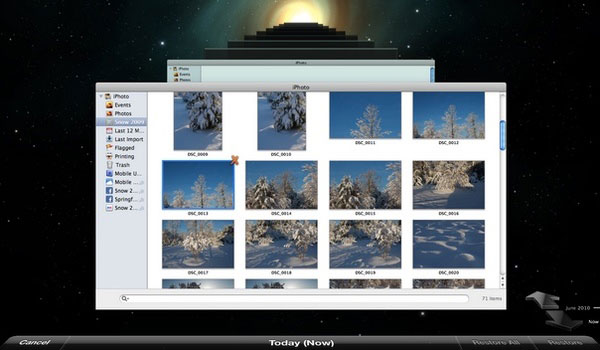
如果iPhoto库不可读,则可以重建iPhoto库以使iPhoto中的照片丢失。 此外,您也可以通过此方法恢复从iPhoto库消失的照片。 首先,您需要创建iPhoto库备份以防意外数据丢失。
步骤 1退出iPhoto,然后重新打开该程序。
步骤 2当您单击 iPhoto 的图标时,您需要同时按住“命令”和“选项”。
步骤 3弹出“重建照片库”对话框。 选择 iPhoto 图库重建选项。 最后,单击“重建”以在 Mac 上修复和恢复 iPhoto。
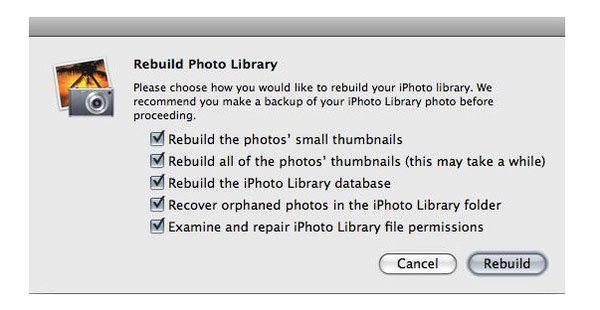
总而言之,Aiseesoft数据恢复是有效的终极工具 在Mac上恢复已删除的文件 没有Time Machine备份。 在Mac上恢复iPhoto时,您不会遭受数据覆盖和其他潜在损害的困扰。 无论选择哪种iPhoto恢复方法,都不应将iPhoto库恢复的照片保存在同一分区上。 这是增加恢复已删除iPhoto图库的可能性的有效技巧。